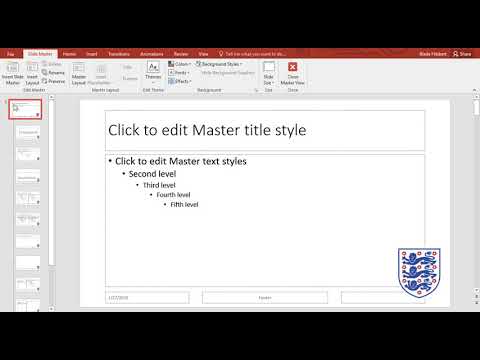Denna wikiHow lär dig hur du konverterar en Microsoft PowerPoint -presentation till en video som kan visas i Windows, Mac eller på en mobil enhet.
Steg

Steg 1. Öppna PowerPoint -filen
Dubbelklicka på PowerPoint-filen du vill konvertera till en video, eller öppna PowerPoint och klicka Fil och Öppen för att välja det befintliga dokumentet.

Steg 2. Klicka på Arkiv och välj Exportera.
Det finns i menyraden högst upp på skärmen.

Steg 3. Klicka på Skapa en video
Det är det tredje alternativet från toppen av Exportera meny.
Hoppa över det här steget om du använder Mac -versionen av PowerPoint

Steg 4. Välj en videokvalitet och klicka på Skapa video
Klicka på rullgardinsmenyn till höger och välj en videokvalitet (dvs. presentation, internet eller låg). När du är redo att exportera din video klickar du på Skapa video knappen längst ner.
Hoppa över det här steget om du använder Mac -versionen av PowerPoint

Steg 5. Välj en plats för att spara videon
Gör det i fönstret ovan genom att öppna mappen där du vill att videofilen ska sparas.

Steg 6. Välj ett filformat
-
I Windows väljer du Spara som typ listrutan och välj antingen:
- MPEG-4 (Rekommenderad)
- WMV
-
På Mac väljer du Filformat listrutan och välj antingen:
- MP4 (Rekommenderad)
- MOV

Steg 7. Klicka på Spara
PowerPoint -presentationen sparas som en videofil i det format och den plats du angav.